Hvordan får man vedhæftede filer fra en e-mailkæde eller tråd i Outlook?
Som standard vil vedhæftede filer i den originale e-mail ikke blive inkluderet i svaret, når du besvarer en e-mail. Hvis en e-mail besvares frem og tilbage, vil du ikke kunne se de tilsvarende vedhæftede filer fra e-mail-kæden. Bare rolig, denne vejledning giver dig en nem måde at hjælpe dig med at få vedhæftede filer fra en e-mail-kæde i Outlook.
Få vedhæftede filer fra en e-mail-kæde eller tråd i Outlook
Gør venligst som følger for at få vedhæftede filer fra en e-mail-kæde i Outlook.
1. Vælg en e-mail-kæde, hvor du vil have de originale vedhæftede filer.
2. Gå til Outlook-båndet Specifikation fanen skal du kontrollere Vis som samtaler afkrydsningsfeltet fra Beskeder gruppe. I dukker op Microsoft Outlook dialogboksen skal du klikke på den knap, du har brug for (her klikker jeg på Denne mappe knap).
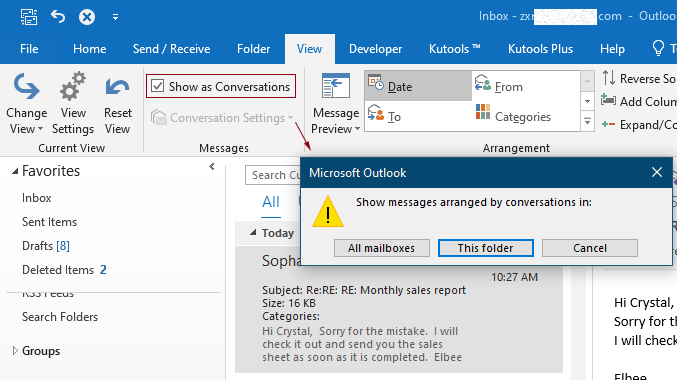
Den valgte e-mail-kæde arrangeres derefter efter samtale. Du kan se et vedhæftet filikon vist til højre på mailinglisten.
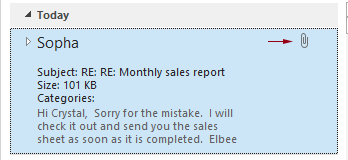
3. Klik på den hvide trekant for at udvide den aktuelle samtale. Du kan derefter finde de tilsvarende vedhæftede filer i de originale meddelelser som vist på skærmbilledet nedenfor.

Bedste kontorproduktivitetsværktøjer
Kutools til Outlook - Over 100 kraftfulde funktioner til at superlade din Outlook
🤖 AI Mail Assistant: Øjeblikkelige pro-e-mails med AI-magi – et klik for geniale svar, perfekt tone, flersproget beherskelse. Forvandl e-mailing ubesværet! ...
📧 Email Automation: Ikke til stede (tilgængelig til POP og IMAP) / Planlæg Send e-mails / Auto CC/BCC efter regler ved afsendelse af e-mail / Automatisk videresendelse (avancerede regler) / Tilføj automatisk hilsen / Opdel automatisk e-mails med flere modtagere i individuelle meddelelser ...
📨 Email Management: Genkald nemt e-mails / Bloker svindel-e-mails af emner og andre / Slet duplikerede e-mails / Avanceret søgning / Konsolider mapper ...
📁 Vedhæftede filer Pro: Batch Gem / Batch adskilles / Batch komprimere / Automatisk gem / Automatisk afmontering / Automatisk komprimering ...
🌟 Interface Magic: 😊 Flere smukke og seje emojis / Boost din Outlook-produktivitet med fanebaserede visninger / Minimer Outlook i stedet for at lukke ...
👍 Wonders med et enkelt klik: Besvar alle med indgående vedhæftede filer / Anti-phishing e-mails / 🕘Vis afsenderens tidszone ...
👩🏼🤝👩🏻 Kontakter og kalender: Batch Tilføj kontakter fra udvalgte e-mails / Opdel en kontaktgruppe til individuelle grupper / Fjern fødselsdagspåmindelser ...
Over 100 Features Afvent din udforskning! Klik her for at finde mere.

